xp安装版系统怎么用u盘安装,xp安装版系统安装方法
发布时间:2016-05-13 13:48:56 浏览数:
用户在系统粉选择了番茄花园GHOST XP SP3极速安装版下载后,然后接下来要怎么用u盘安装系统呢?以该系统为例子小编正好跟大家说说xp安装版系统怎么用u盘安装。想了解xp安装版系统安装方法的用户可以参考以下的教程。
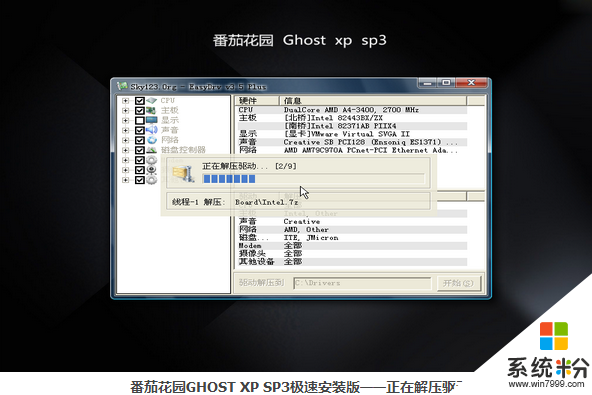
xp安装版系统安装方法:
1、制作好u盘启动盘,然后将下载的番茄花园GHOST XP SP3极速安装版系统镜像放到GHO文件夹家中;
2、然后将u盘连接上电脑,按电脑快捷键进入到bios设置,将u盘设置为第一启动项,点击回车键;
3、进入到u盘启动界面,选中【1】运行U教授Win2003 PE增强版,点击回车键;
4、然后双击打开“U教授PE一键装机”,等待软件自动识别U盘中的GHO文件;
5、依次点击“确定”以及弹出的窗口中的“是”;
6、等待解压完成,重启电脑,拔出U盘,等待电脑自动安装完系统即可。
xp安装版系统用u盘安装是不是很简单?觉得有用户的话可以将此教程分享给有需要的朋友,更多最新电脑系统下载请上系统粉。
特别推荐: